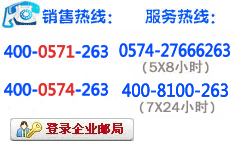
目录操作
管理文件首先是目录操作,本系统支持新建、删除、移动、复制等基本操作,当您第一次使用时较好根据您的习惯建立目录体系,从而让您的文件分门别类,非常易于管理和应用。
目录说明
在企业文件柜左侧栏中主要有以下几个栏目:
- 我的空间:您的个人文件都默认上传并存储在左侧栏中的“我的空间”中,在这个目录中,您拥有完全的操作权限。
- 我的共享:您与其他用户在相互共享的目录和文件都可以在这里找到,包括您向别人共享和别人向您共享两大类。
- 公共空间:由你的企业管理员负责管理,包括启用和设置好了公共空间各目录的权限,而您可按他分配给您的权限(完全、只读、添加等)进入公共空间,并进行操作。

 263企业邮箱浙江营销中心
263企业邮箱浙江营销中心 






